Порой не всегда удается найти нужный документ на ПК или ноутбуке по памяти. Благо существует несколько способов сделать это с помощью самой ОС или сторонних программ. Подробнее — в нашем материале.
Через «Панель задач»
- В «Панели задач» кликните на окно со значком лупы и наберите либо полное название документа, либо одно слово из имени;
- Чтобы сузить область поиска сверху кликните на вкладку «Документы».
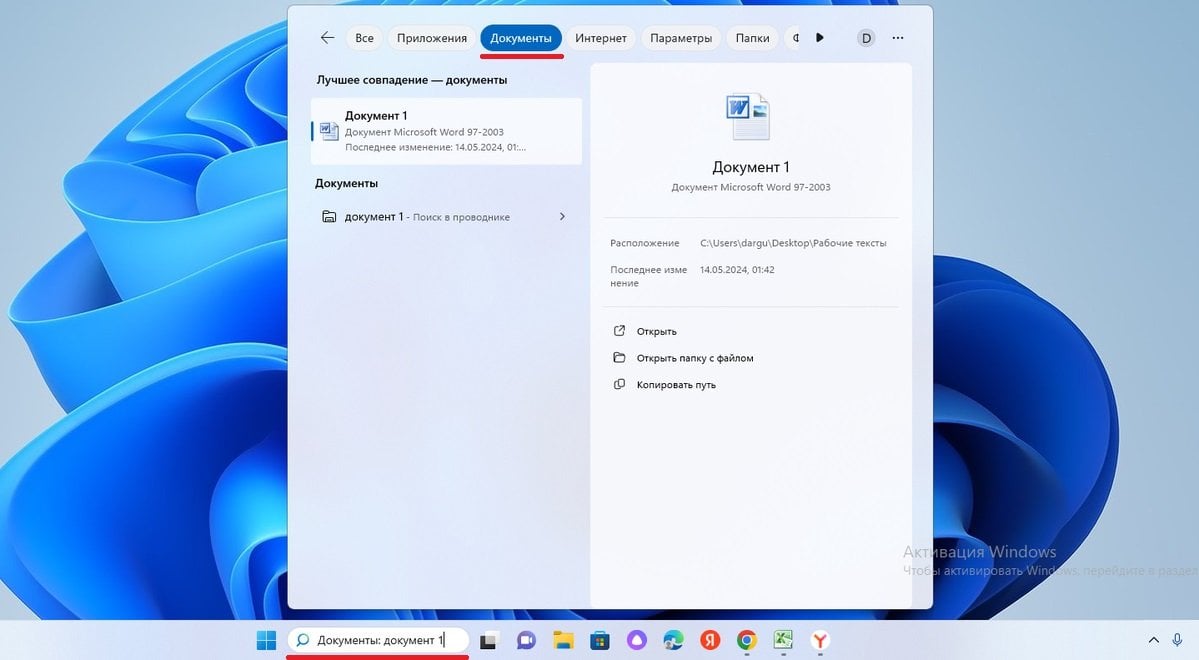 Скриншот: CQ.ru
Скриншот: CQ.ru
После этого остается лишь ознакомиться с найденными результатами на компьютере.
Через «Проводник»
- Откройте «Проводник» и с левой стороны выберите место поиска, например «Компьютер», «Документы» или определенную папку;
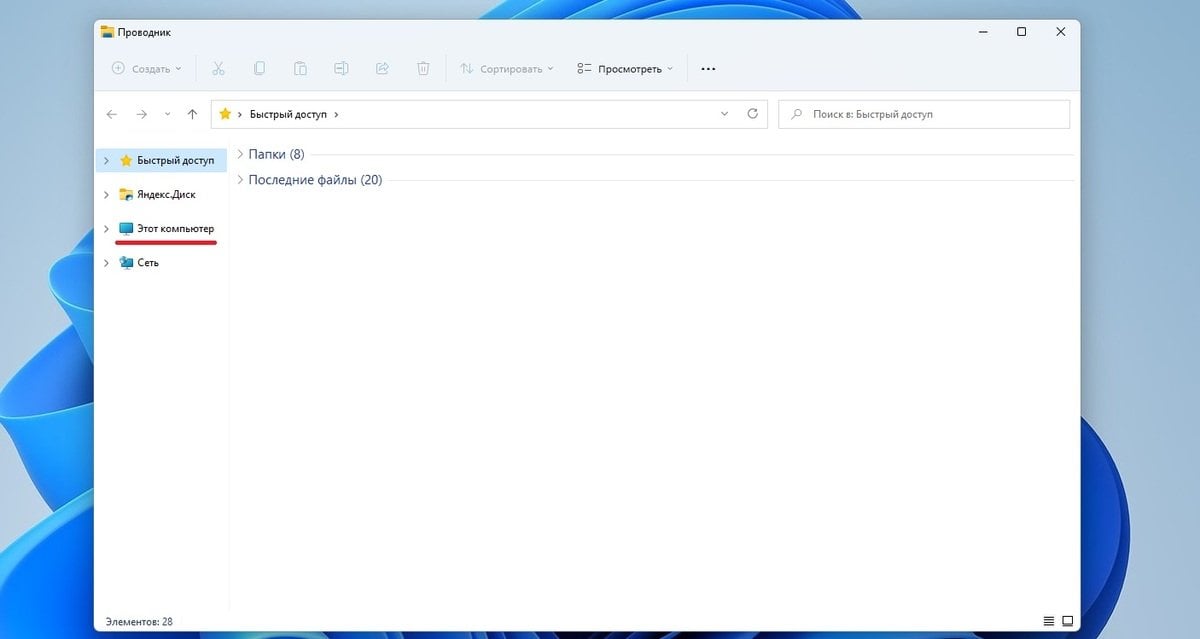 Скриншот: CQ.ru
Скриншот: CQ.ru
- В поисковом окне наберите название файла или ключевое слово и дожидайтесь окончания процесса.
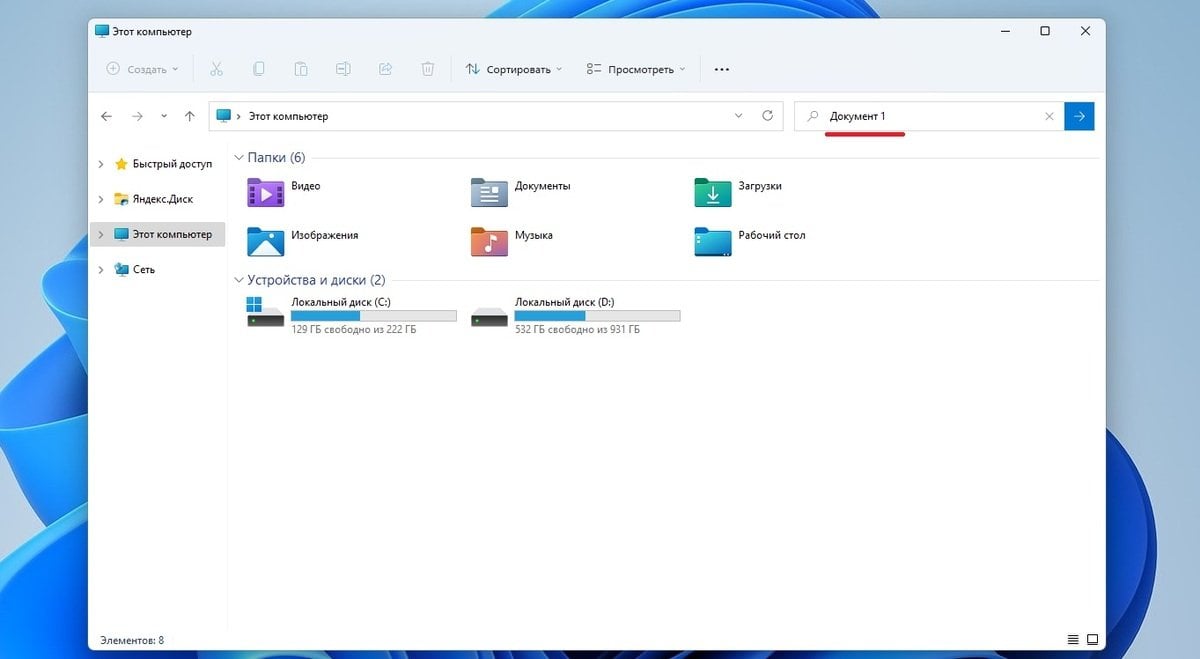 Скриншот: CQ.ru
Скриншот: CQ.ru
Найти нужный файл можно и без точного названия. Достаточно открыть нужную папку и отсортировать все по дате, типу, размеру и прочим параметрам.
Через «Недавние документы»
Если работа с документом велась совсем недавно, то отыскать его можно через вкладку «Недавние документы». Для этого необходимо:
- Комбинацией клавиш Win+R открыть окно «Выполнить» и набрать команду shell:recent;
- В открывшемся окне «Недавние документы» или «Recent» найти нужный файл. Для удобства можно провести сортировку по дате.
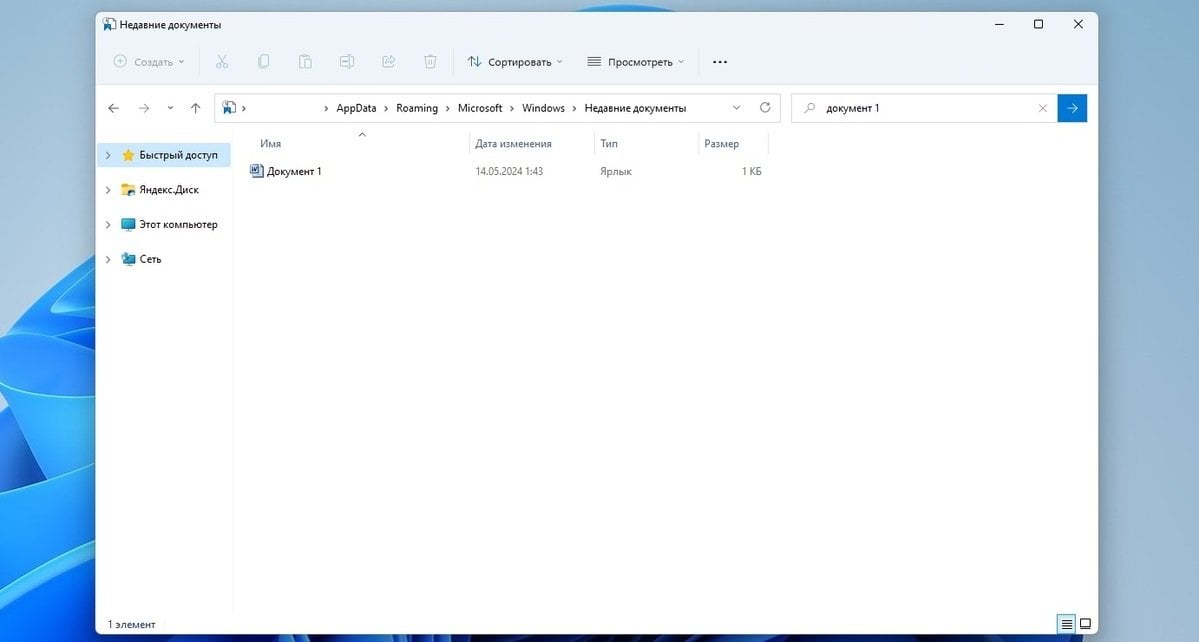 Скриншот: CQ.ru
Скриншот: CQ.ru
Через Microsoft Office
Данный способ подходит для поисков файлов определенного формата. Порядок действий следующий:
- Запустите любую программу Microsoft Office, например Word;
- Нажмите сначала «Файл», затем «Открыть»;
- В левом поле выберите определенный раздел, а затем в окне поиска введите название документа;
- Кликните по нему и откройте в текстовом редакторе.
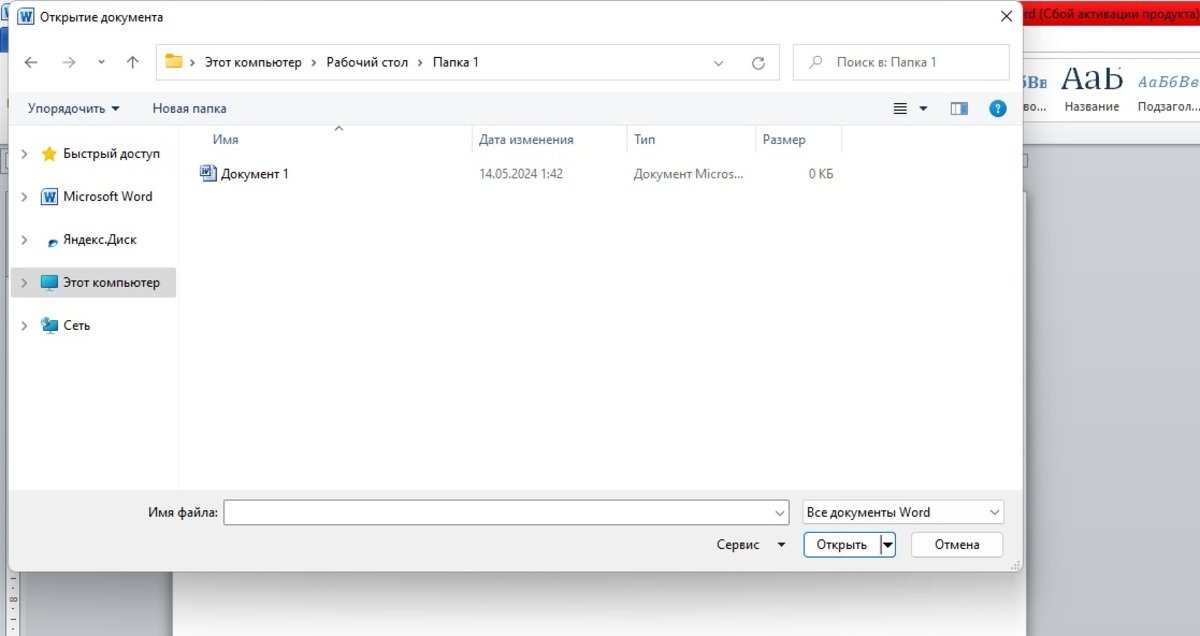 Скриншот: CQ.ru
Скриншот: CQ.ru
Сторонние программы
Также для решения задачи быстрого поиска можно использовать сторонний софт, например Everything. Работается на нем легко и просто.
- Скачайте установочный файл и установите программу на компьютер;
- Запустите Everything, после чего утилита проиндексирует все файлы на компьютере;
- Для быстрого поиска просто введите запрос в соответствующем поле.
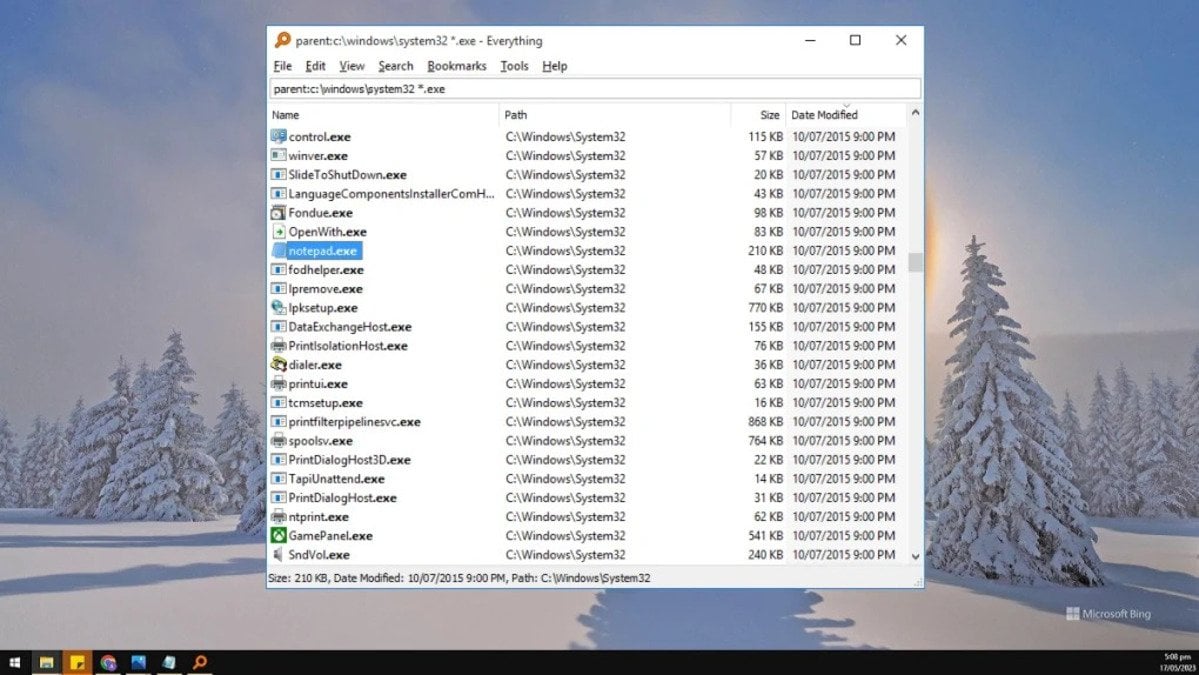 Скриншот: https://www.voidtools.com/ru-ru/
Скриншот: https://www.voidtools.com/ru-ru/
Заглавное фото: https://onlinecomputertips.com/


 Иринчин «1r1n» Даргуев
Иринчин «1r1n» Даргуев



















0 комментариев